Space Ranger 软件提供功能: 一种是自动对齐(只需要提供图片文件),另外一种是手动对齐(除了需要提供图片文件,还需要提供图像组织位置跟 spot 对应信息的 json 文件)。本文带你一分钟了解 10x 空间转录组 Visium 的 图像手动对齐 应该怎样做?
Space Ranger 管线使用 自动图像检测算法 来计算基准标记的位置,并找到组织的边界。10x Genomics 在各种各样的 H & E 图像,组织和样本上测试了该算法,并发现检测算法是可靠的。但是,对于免疫荧光图像,或在基准标记物模糊或组织边界不清楚的情况下,将需要手动进行基准对准和组织概述。
其实除了图像模糊边界不清楚之外还有一些情况需要考虑手动调整图像,比如说有少量组织碎片掉在了载玻片其他位置上,不去除的话图像上某个角落里出现一个或几个孤零零的点太影响美观,另外比如说组织上有脏的地方,或者某块区域有粘膜挡住了也可以通过手动的方式把这些地方去除掉。
使用 Loupe Browser(需 4.0 以上版本) 来进行手动对齐
如果没有安装 Loupe Browser 需要先安装一下,下载地址跟 Space Ranger 是同一个,直接点击下载就好了。
https://support.10xgenomics.com/spatial-gene-expression/software/downloads/latest

1:打开 Loupe Browser
Visium 手动对齐向导在 LoupeBrowser 开始页面的左下方,找到 Align a VisiumImage

2:点击 Align a Visium Image
单击链接将启动向导。向导的首页显示了 Visium 载玻片的示意图,包括幻灯片上序列号的位置以及载玻片上每个捕获区域的位置。
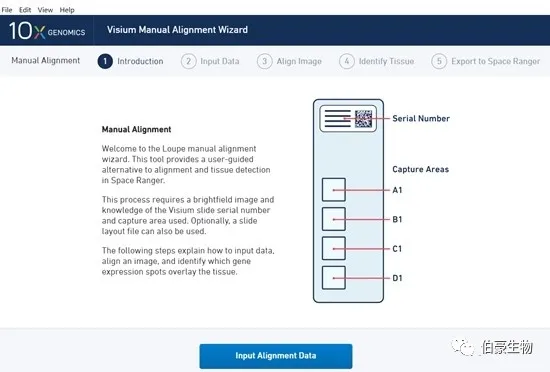
第三步:导入图片
点击 InputAlignment Data,进入图片导入界面。
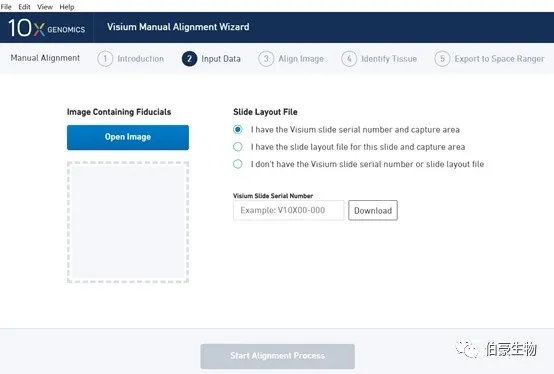
点击 Open Image 导入图片,可以提供 TIFF 或者 JPEG 图像文件,如果提供的 TIFF 图像特别大的话有可能花的时间会比较久甚至直接导不进去,建议使用 JPEG 图像文件。
10x 官网提供了一个示例文件,大家如果还没有自己的图像文件可以拿这个文件先试试。
●图片:下载
●slide 序列号:V19L29-035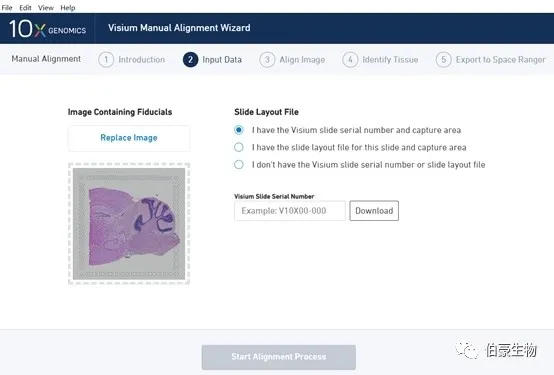
选择载玻片 slide 序列号和捕获区域
输入载玻片信息有三个选项:
1、默认直接输入载玻片序列号和图像的捕获区域。此选项需要联网,因为需要从 10x 官网下载较新的 slide 信息文件。
2、已经下好了 slide 文件,比如 V19L29-035.gpr,点击第二个选项是会提示选择对应的 slide 文件。第二个选项更适合脱机模式。
3、如果图像的序列号和捕获区域未知或不可用,仍然可以使用第三个选项进行手动对齐。Visium 手动对齐向导会使用理想化的网格布局来代替对齐步骤,而不是特定于载玻片的 slide 点偏移文件。从理想栅格到实际滑动位置的每个点的增量可能在 5 到 15 微米之间,大大小于每个点的宽度。斑点精度有些损失,但是斑点与基础图像之间的关系仍然是连贯的。

第四步:将 spot 点与图像对齐
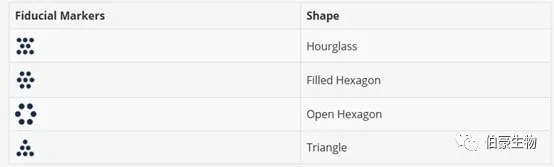
这一步主要是标记四个角,依次用鼠标点击上面四个形状的中心内,注意顺序不要错,每次软件左边会有提示标记哪个形状。
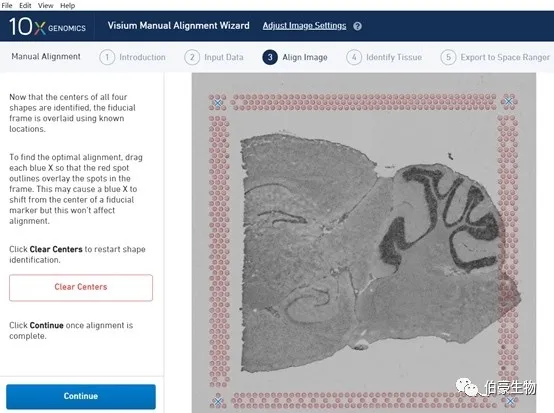
四个角标记好之后会出现上述红色边框,看一下红色边框跟灰色圆点的位置对应关系,不要有比较大的偏移就好,一般不可能完全重叠起来,多少回有点偏移。如果觉得偏移太大,可以点击 Clear Centers 清除原来的标记,重新再标记一次。
第五步:选取组织
上一步完成后点击 Continue 进入选取组织步骤。
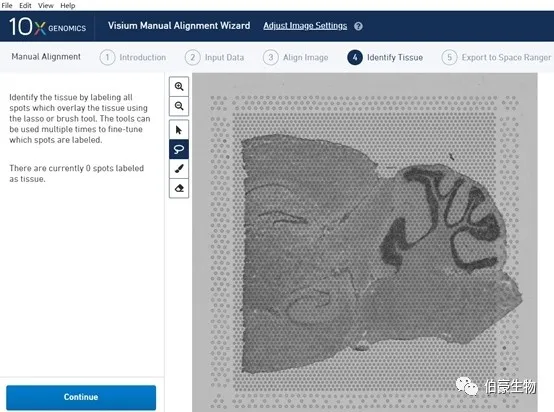
这里主要有下面一些工具:放大、缩小、移动、套索、babel 标记、橡皮擦等。
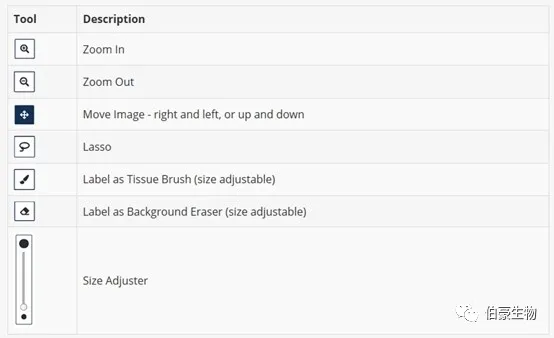
大部分情况我们只用套索工具就好了,用套索选择要标记的区域然后标记为组织或是背景。
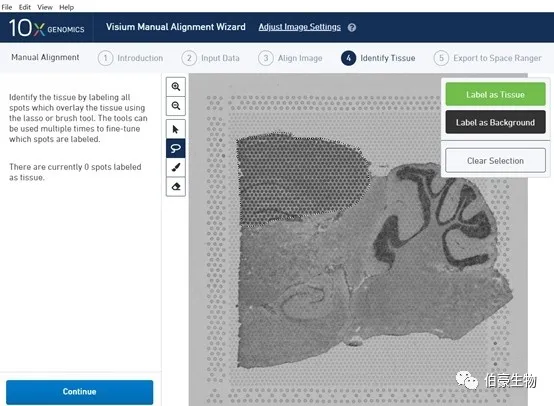
如果实在是想把整块组织里某块很小的区域标记为背景,用套索不太好操作,可以先把图像放大,然后用橡皮擦来擦掉这块区域,这样就变成背景区域了。
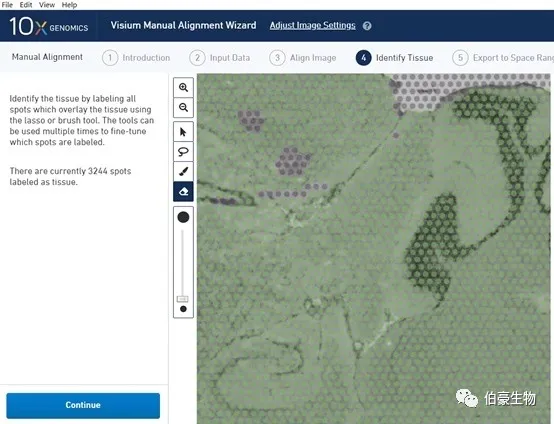
整个组织标记完之后图片是下图这样,标记为组织的是绿色,背景区域是灰色,点击 Continue 进入下一步。
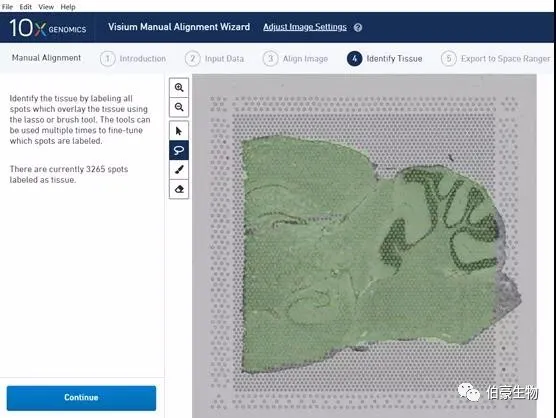
第六步:文件导出
点击 Export 导出手动校准后的文件(后缀为。json),然后用于 spaceranger 管道中。
伯豪生物 空间转录组测序 服务优势
1、高质量切片:切片、贴片经验丰富,针对不同组织优化了解决方案。
2、 流程化分析: 完善的分析流程,准确快速解析空间转录组数据。
3、标准化内控:丰富的实操经验构建了标准化的内控体系。
4、专业化团队:资深的技术团队具有多年项目方案设计、实验操作、售后分析等经验。
5、全流程服务:提供组织冷冻包埋、贴片、切片、透化、建库测序及数据分析的全套服务。
更多伯豪生物人工服务:


